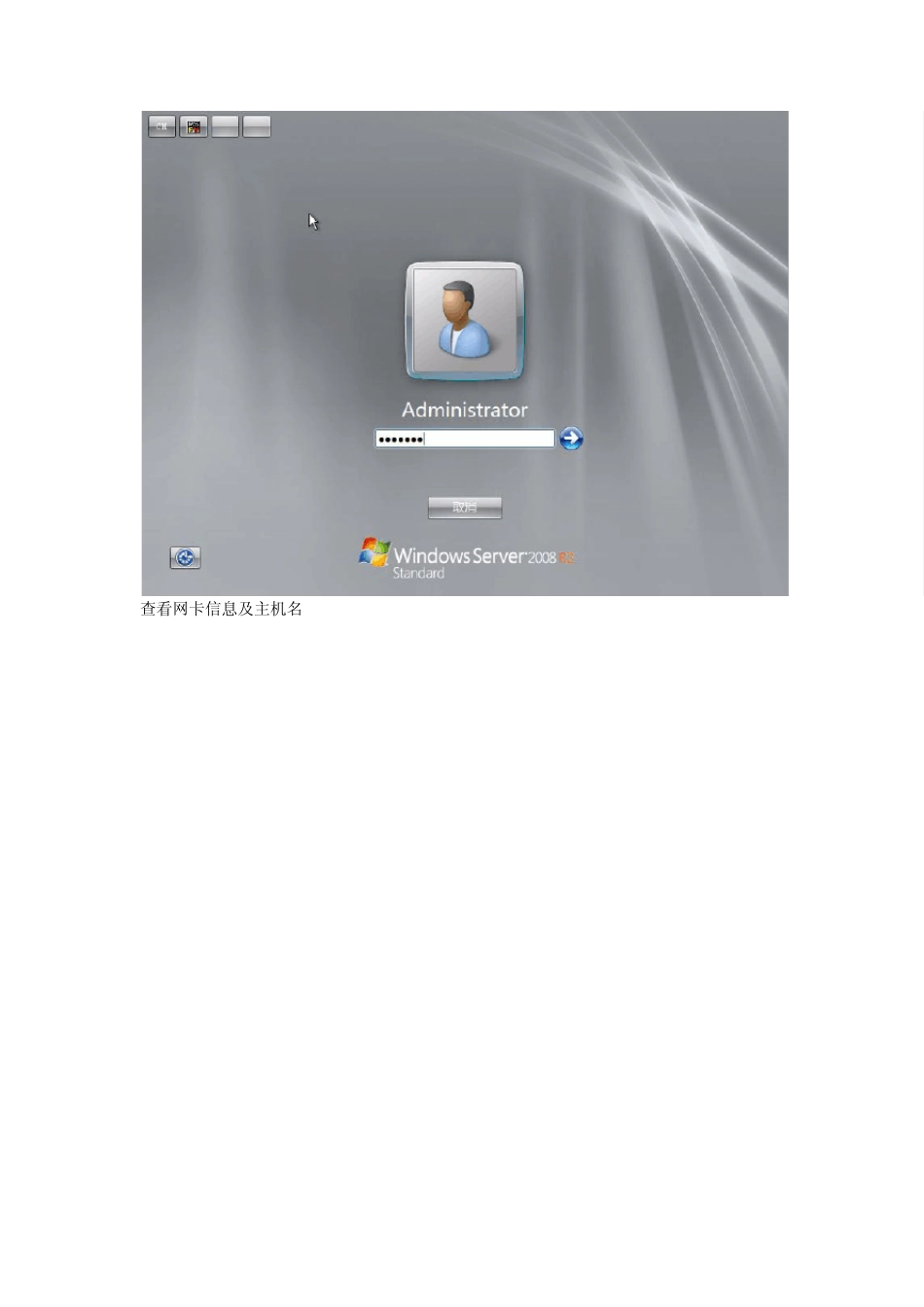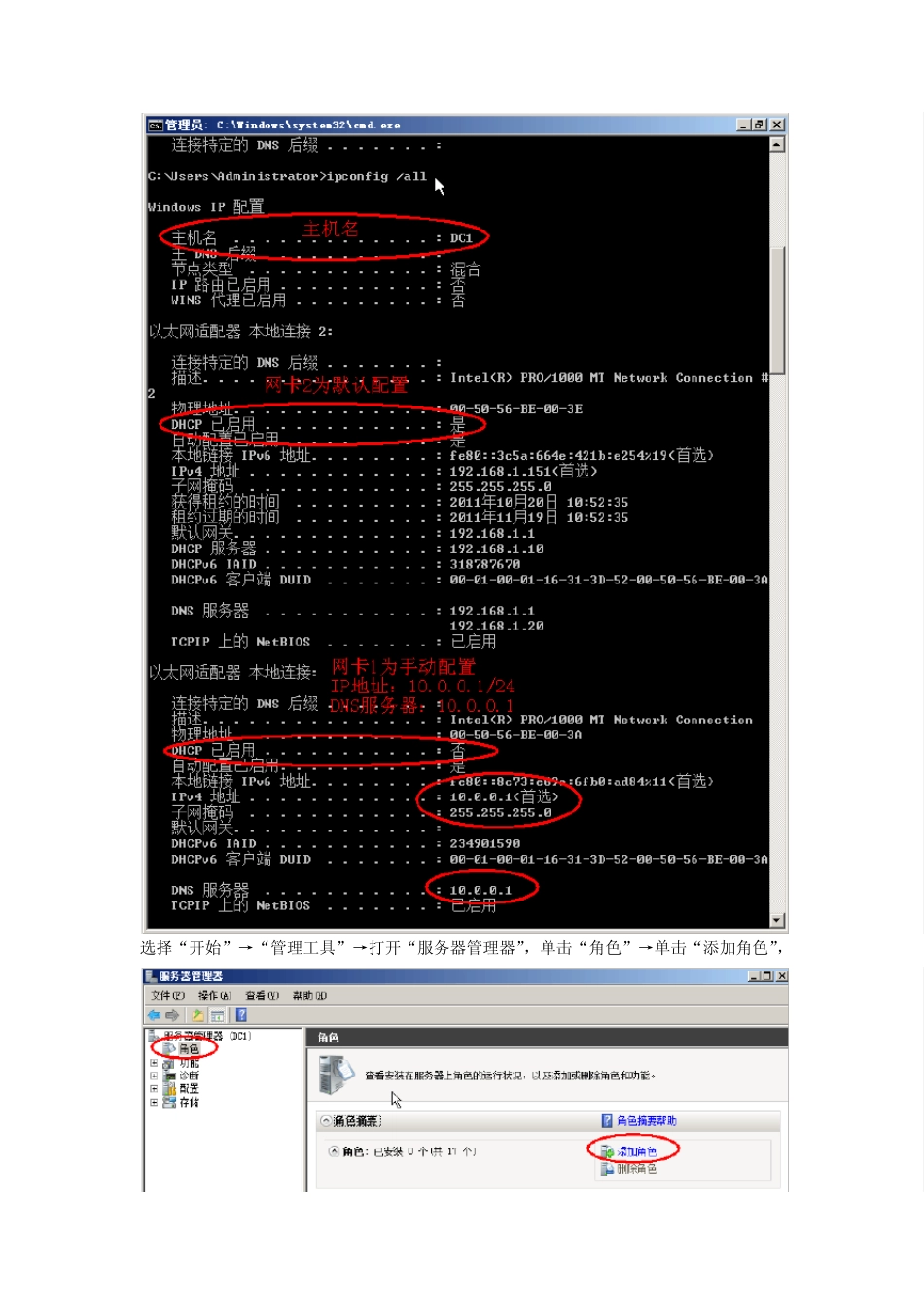这里以两台server 2008 以例,为了清楚两块以上网卡与一块网卡搭建域控的区别,将DC1的网卡增加至两块(网卡2 无需任何配置),DC2 为一块网卡,计算机规划如下表 计算机名 IP 地址 子网掩码 DNS DC1 10.0.0.1 255.255.255.0 10.0.0.1 DC2 10.0.0.2 255.255.255.0 10.0.0.1 一、根域的建立 DC1 配置 以管理员登录系统 查看网卡信息及主机名 选择“开始”→“管理工具”→打开“服务器管理器”,单击“角色”→单击“添加角色”, 在服务器角色中勾选“Active Directory 域服务”,勾选时在弹出的对话框中单击“添加必需的功能”(注:DNS 不可与 AD 一起勾选) 单击下一步,进入一个对 AD 的简介界界 单击下一步进入安装界面 安装完成后会出现如下画面 单击“关闭该向导并启动 Active Directory 域服务安装向导(dcpromo.exe)”,进入域服务安装向导 勾选“使用高级模式安装” 选择“在新林中新建域” 输入域名(FQDN),此处以abc.com 以例 单击下一步时会自动检查输入的 FQDN 是否有重复或错误等 默认即可 选择林功能级别,此处模拟环境使用的系统全为Server 2008 R2 单击下一步将检查 DNS,此环境之前无安装,这里将会安装 DNS 此时是由于第二张网卡没有配置固定IP 而弹出的提示,单击“是(Y),该计算机将使用 DHCP服务器自动分配的IP 地址(不推荐)” 此时单击按钮“是(Y )” 默认即可 设置“目录服务还原模式”的密码,必须输入密码,密码要求强密码 显示摘要 勾选“完成后重新启动” 重启后即完成域控的安装 二、额外域控制器建立(即辅域控) 查看网卡信息及主机名(DNS 需指向根域) 与根域一样 选择“开始”→“管理工具”→打开“服务器管理器”,单击“角色”→单击“添加角色”,在服务器角色中勾选“Active Directory 域服务”,勾选时在弹出的对话框中单击“添加必需的功能”(注:DNS 不可与AD 一起勾选) 添加“AD 域服务”后,运行域服务安装向导 此时选择“现有林(E )”下的“向现有域添加域控制器” 由于是要向域(abc.com)中添加辅域,所以在此处输入域名:abc.com;单击设置,输入abc.com 域中有权限的用户密码 下一步 单击按钮“是(Y )” 默认即可 输入“目录服务还原模式”密码 重启后完成 三、域的基本操作 登录域控,单击“开始”→“管理工具”→打开“AD 用户和计算机” 1、 建立 OU 右击域(abc.com)→“新建”→单...